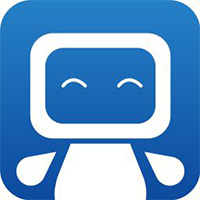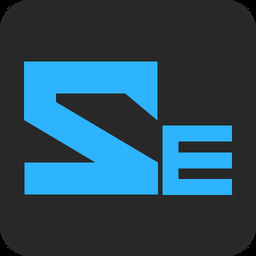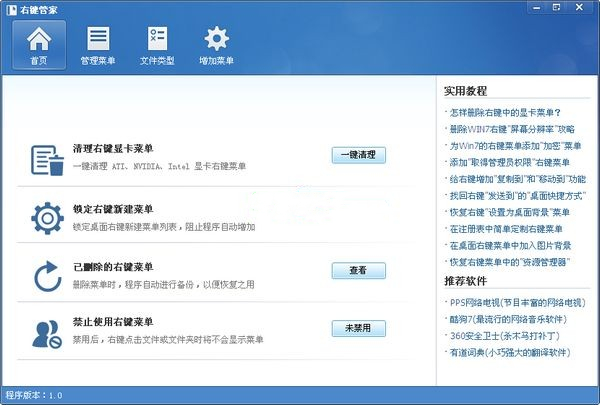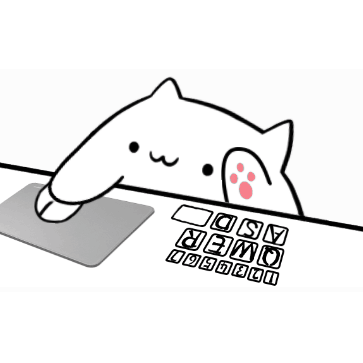鼠标右键菜单官方版是一款专为鼠标打造的右键功能管理软件。通过鼠标右键菜单最新版用户能够设置右键界面菜单内的各项参数,你可以自定义功能,并按照文件类型分类管理右键菜单。右键管家软件可以按照用户的需求进行删除、新增所需菜单项目,操作简便,安全又实用。
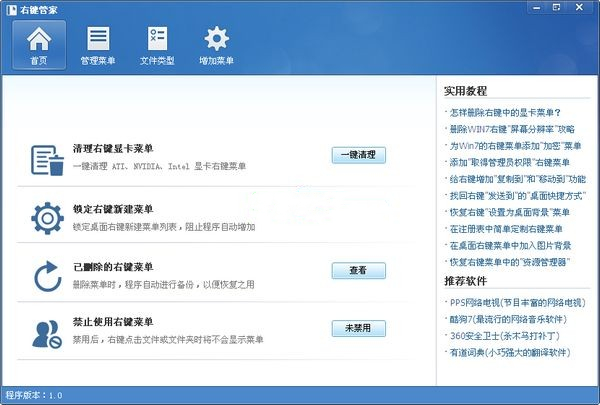
鼠标右键菜单功能介绍
免去了因右键菜单累赘而修改注册表的繁琐步骤;
实现右键菜单的一键查看、一键清理、一键锁定及一键恢复等功能;
右键管家能够快速检测Windows资源管理器(Explorer)右键菜单和IE右键菜单;
可按个人所需对右键菜单项目进行启用/禁用、增加/删除等操作;
并能按照文件类型对右键菜单进行分类管理;
优化您的鼠标右键,还你清爽简单的右键菜单!
鼠标右键菜单软件特色
可以快速检测Windows资源管理器(Explorer)右键菜单和IE右键菜单项目。
允许你按自己的需求删除、新增所需右键菜单项目。
能按照文件类型分类管理右键菜单。
鼠标右键菜单使用方法
1、双击打开右键管家,软件界面上有几个常用的右键管理选项;
2、点击清理右键显卡菜单的“一键清除”按钮即可清除右键中的显卡菜单;
3、点击“未锁定”按钮来锁定右键菜单,这样即可防止你在安装程序时自动添加右键菜单;
4、点击“查看”按钮来查看已删除的右键菜单;
5、点击“未禁用”按钮来实现对所有右键菜单的禁用,禁用后的鼠标将不能使用右键功能(不建议禁用);
6、点击“管理菜单”,选择相应的项“启用”或“禁用”,这样就能达到您想优化一些没用的右键菜单的目的,从而使您的右键菜单清爽且加快了您右键的反应速度。
7、点击“文件类型”可以根据您的需要来“开启”或“禁用”相应的项,从而达到您优化一些右键菜单的目的;
8、右键管家还提供了对右键菜单的添加功能,您可以通过选择并勾选相应的项来实现您对右键功能要求的添加,从而将自己常用的选项添加到右键菜单中。
鼠标右键菜单更新日志
1、增加部分第三方软件右键描述识别;
2、修正最小化按钮可能失效的问题;
3、支持Windows64位操作系统;
4、修正“管理菜单”中左侧菜单分类切换太快导致右侧菜单列表混乱的问题;
5、修正“IE右键”分类中的右键“文件属性”、“文件位置”菜单可能无效的问题;
6、修正“发送到”分类中目录快捷方式图标为空的问题;
7、修正“新建菜单”分类中可能出现重复或无效项目的问题;
8、其他细节改进和代码优化。
9、修正当设置菜单时,某些安全软件拦截会导致菜单项目重复或者失效的问题。
华军小编推荐:
鼠标右键菜单软件是性能超好的软件,大家有目共睹,{zhandian}还有{recommendWords}等绝对值得大家下载使用的相关软件,快来选择您最喜欢的吧!